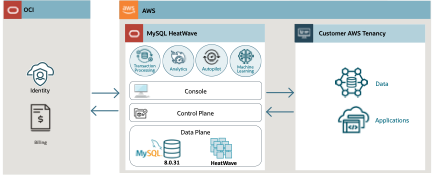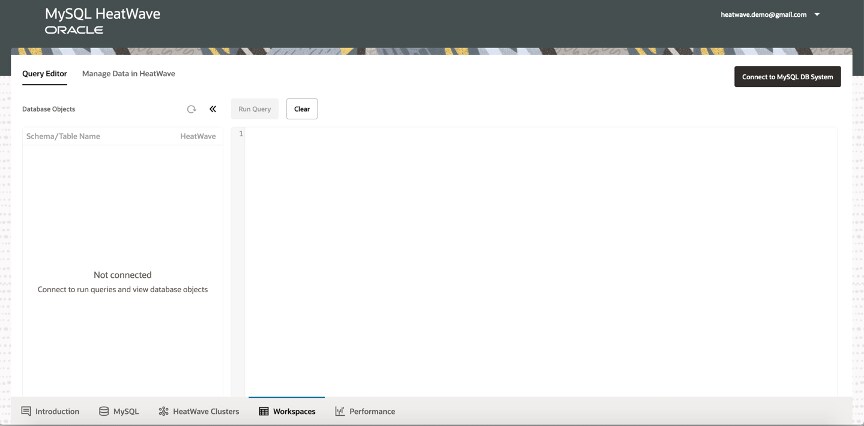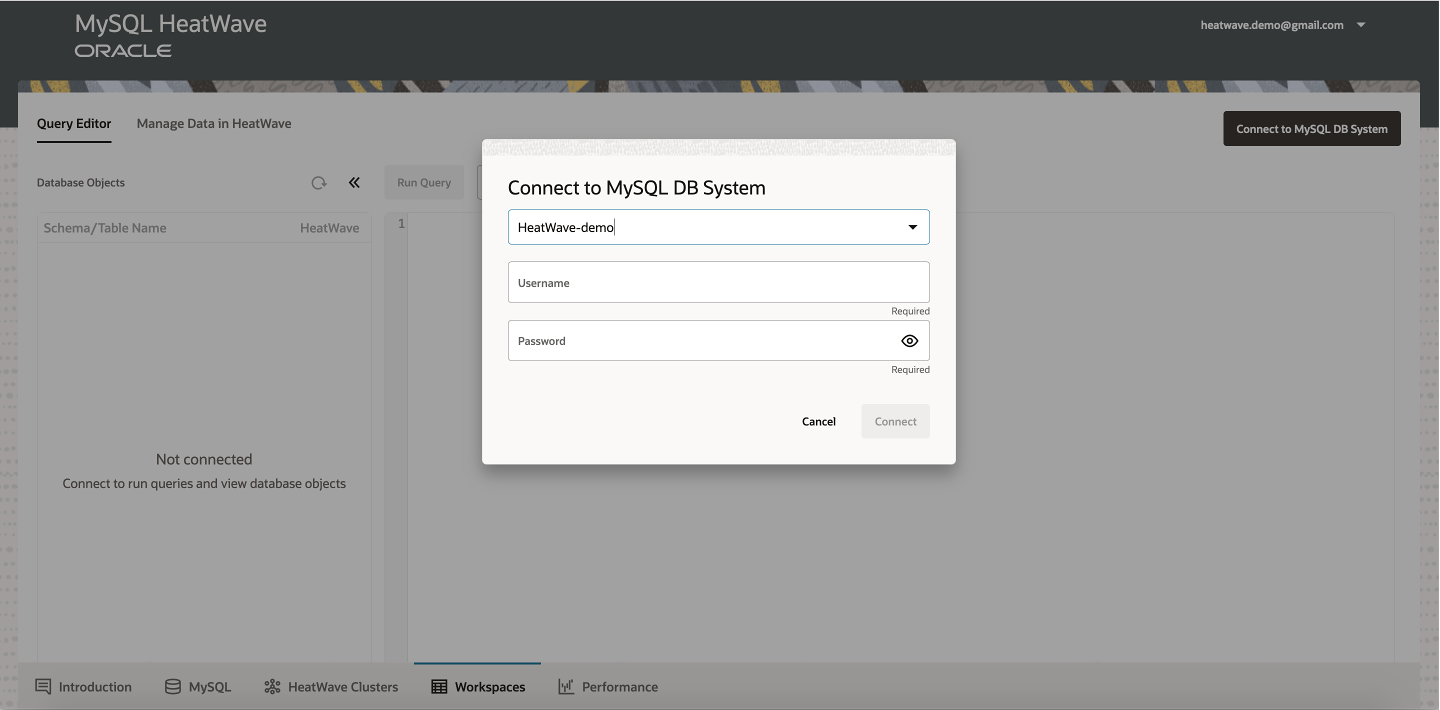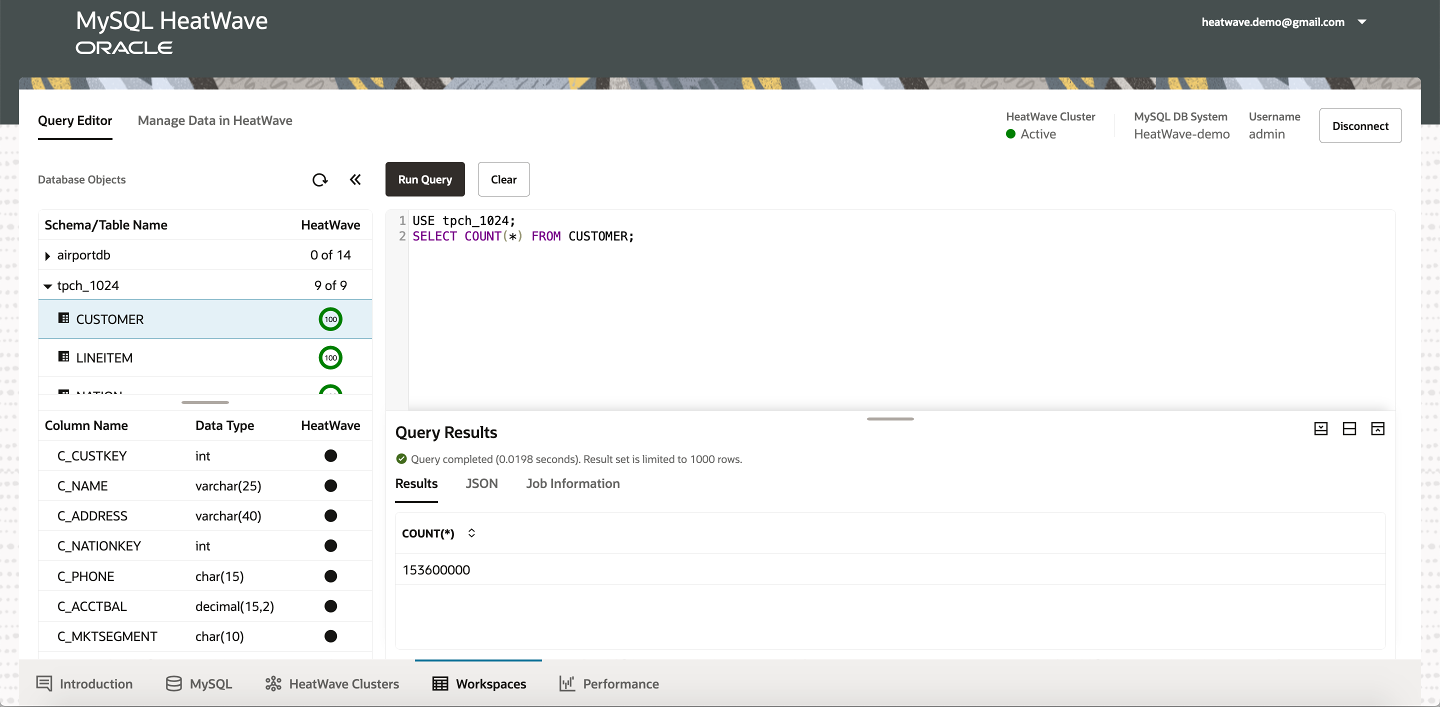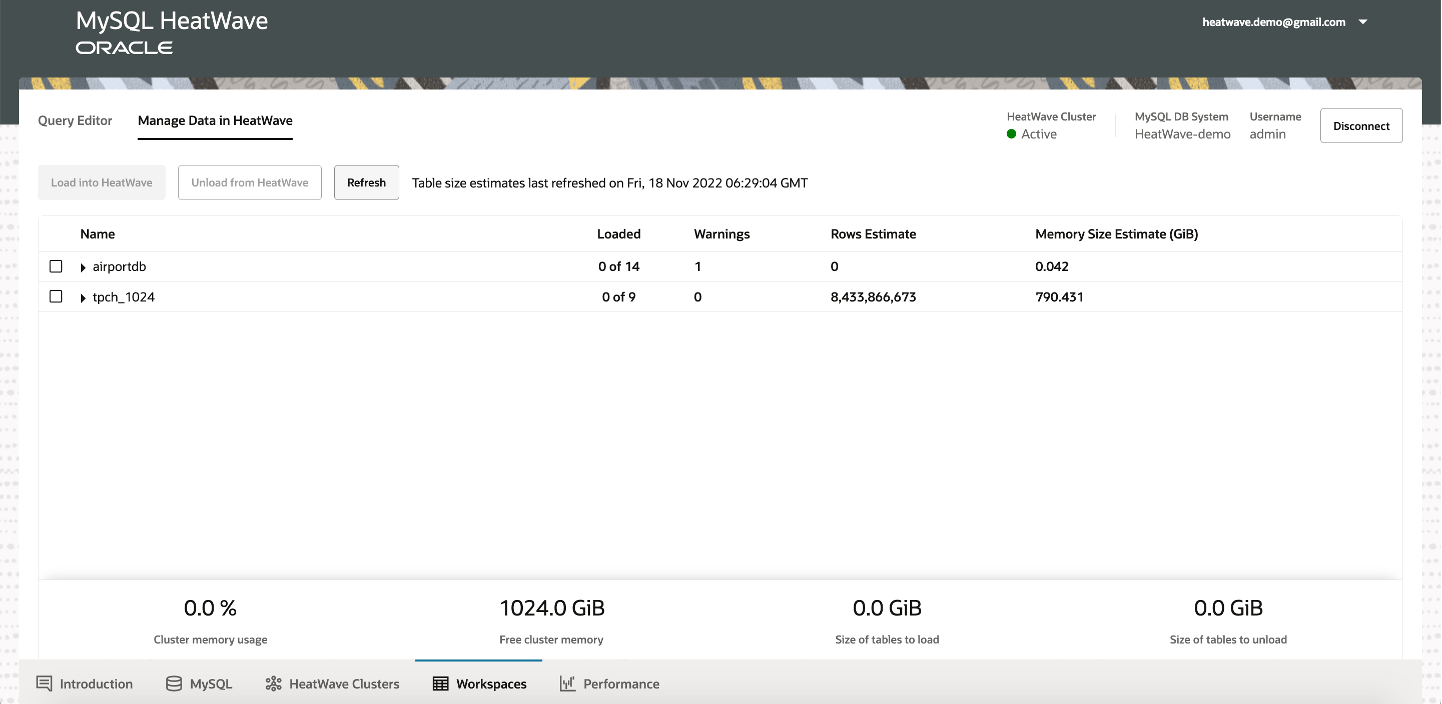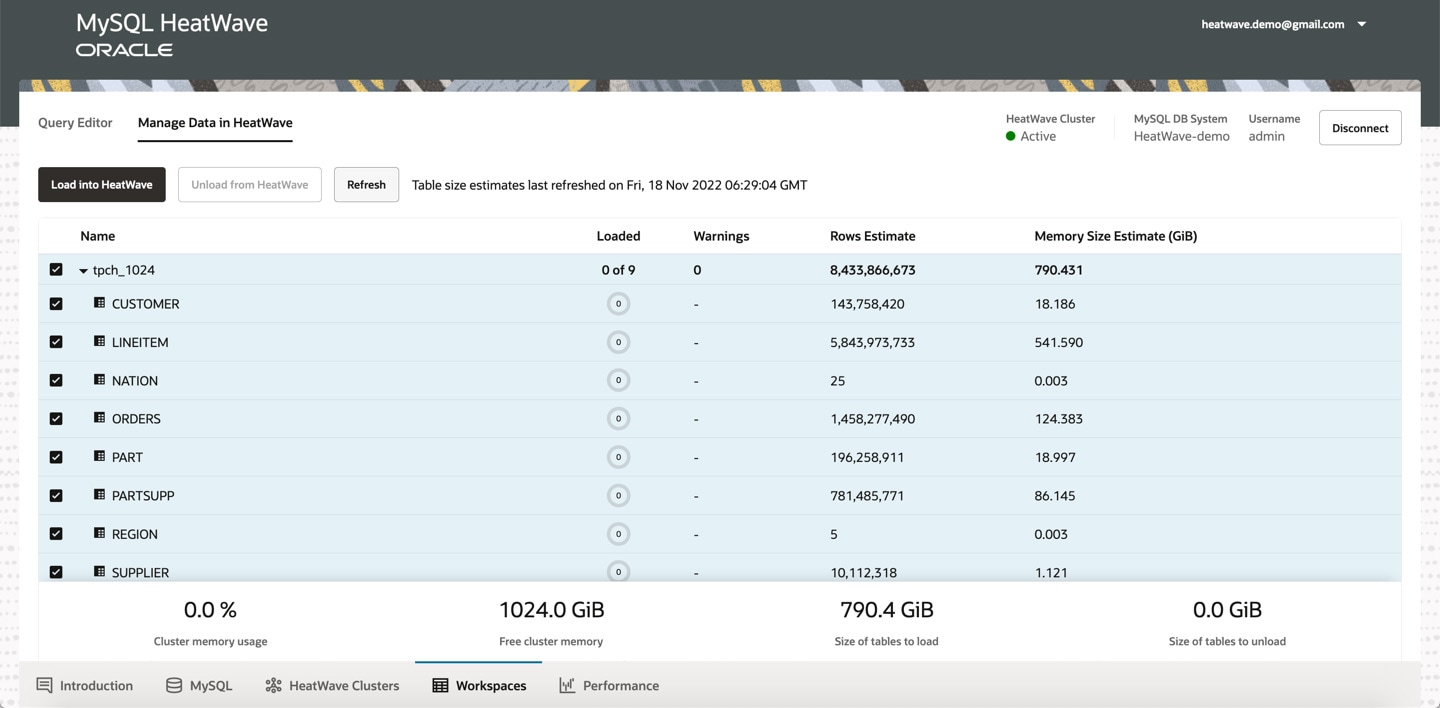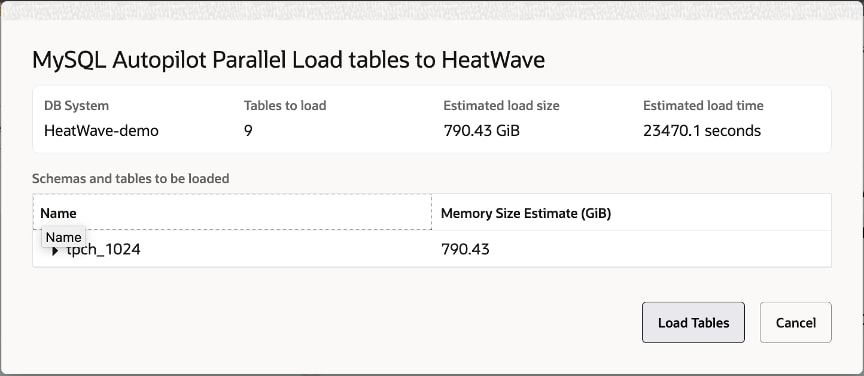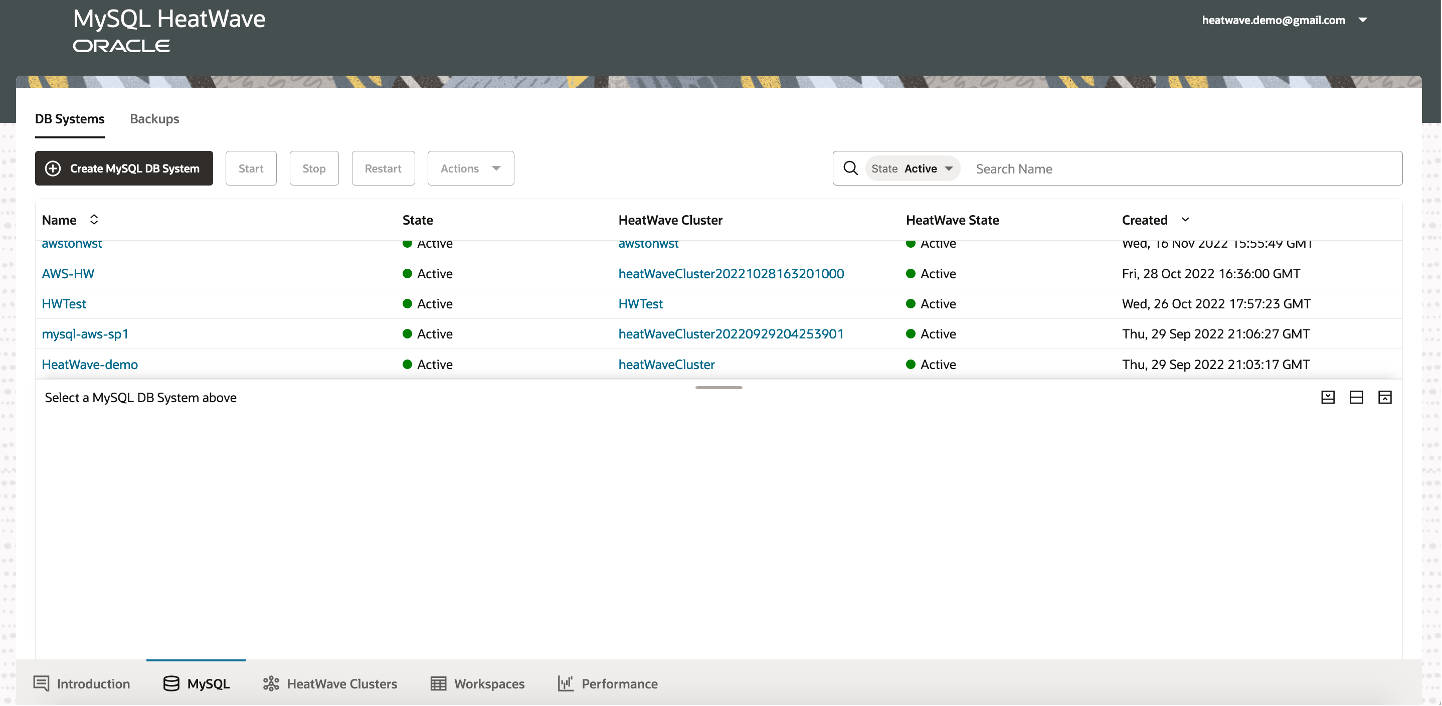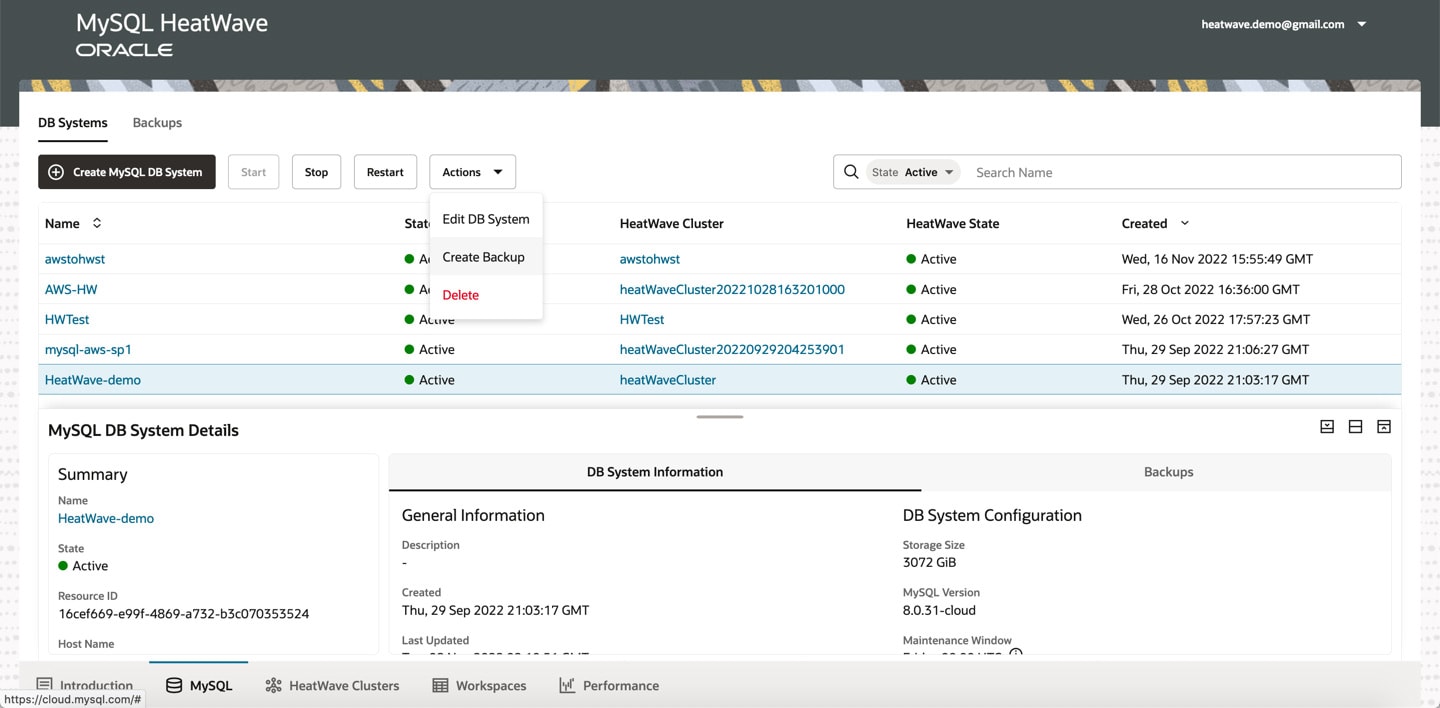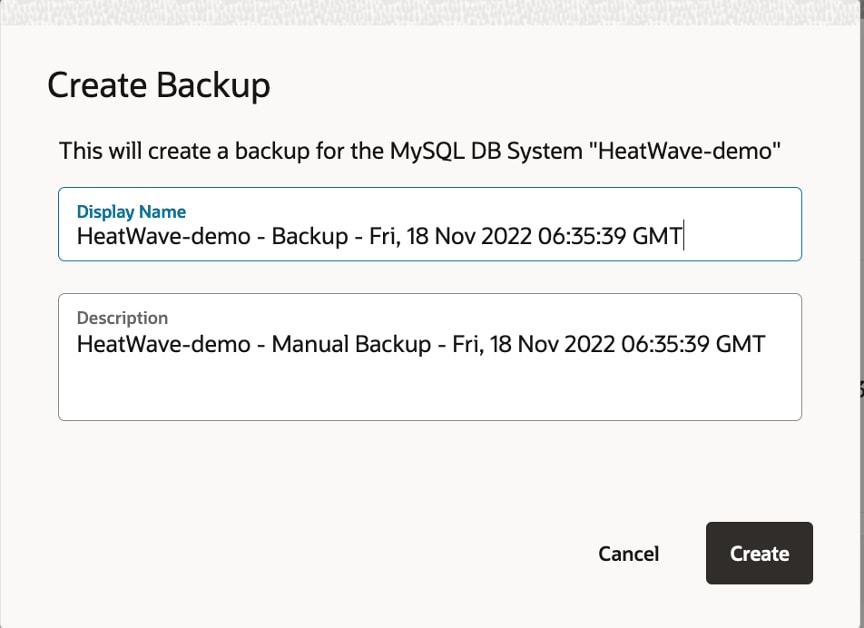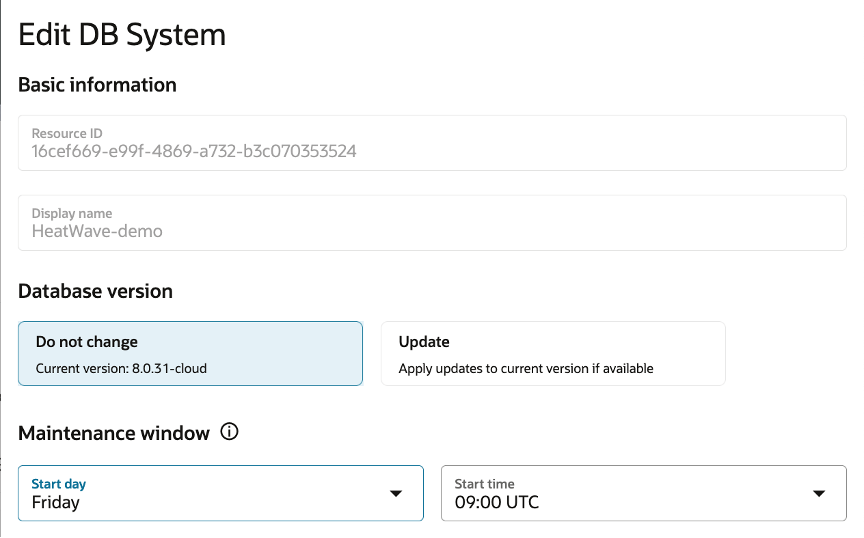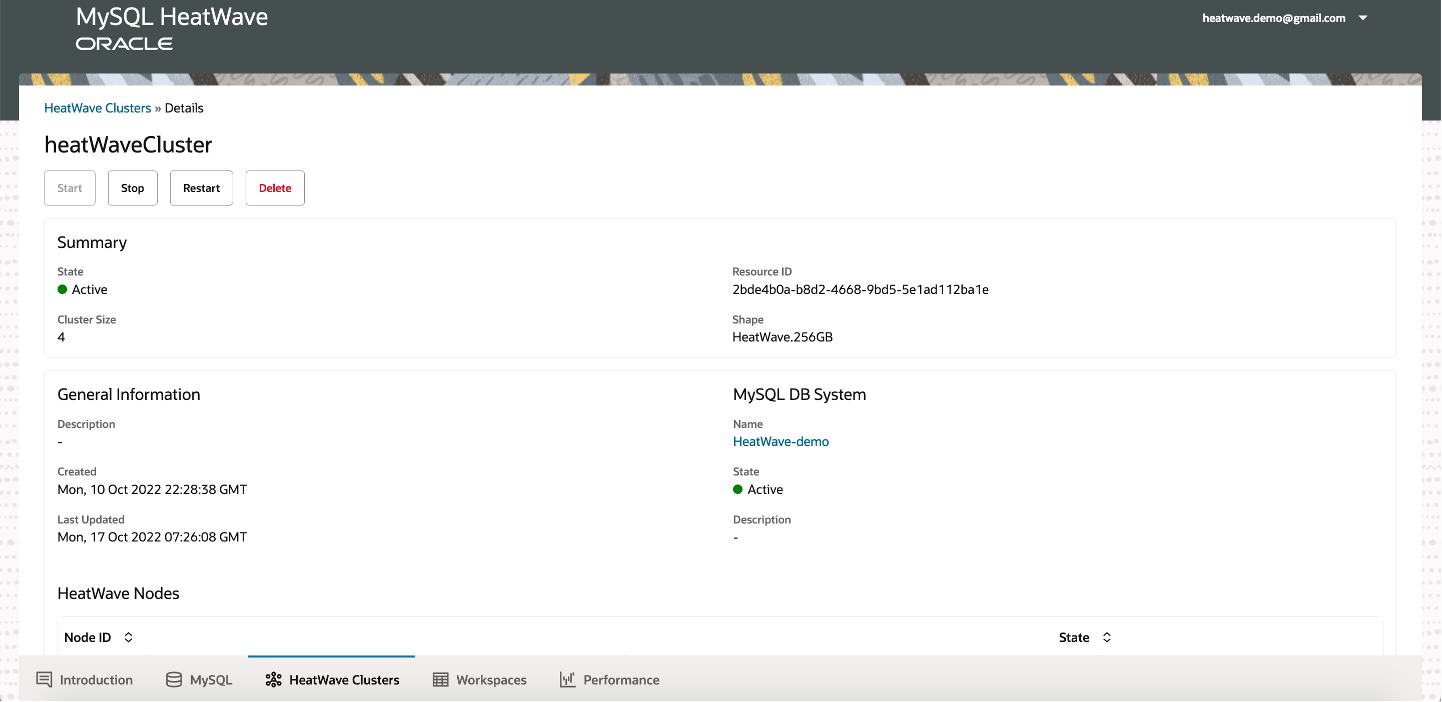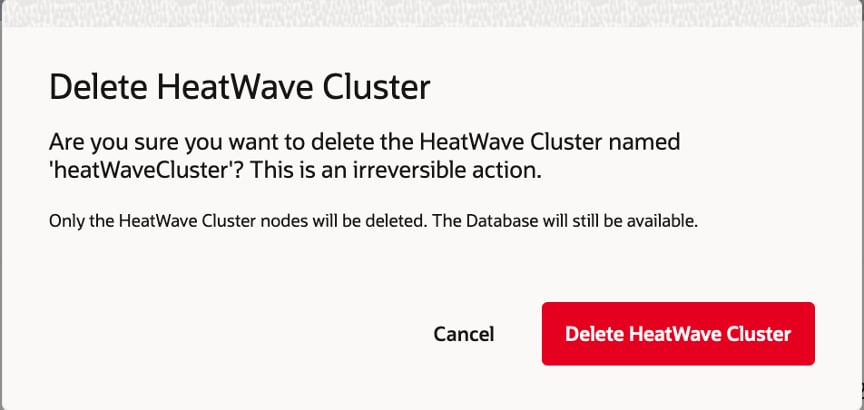Oggi è un mondo multi-cloud ed è per questo che abbiamo reso disponibile MySQL HeatWave su Amazon Web Services. MySQL HeatWave è l'unico servizio che combina OLTP, analytics e machine learning, all'interno di un unico database MySQL. Gli utenti AWS possono eseguire carichi di lavoro di elaborazione di transazioni, analytics e Machine Learning in un unico servizio, senza dover ricorrere a un duplicazione ETL dispendioso in termini di tempo tra database separati, come Amazon Aurora per l'elaborazione di transazioni, Amazon Redshift o Snowflake su AWS per gli analytics e SageMaker per Il Machine Learning.
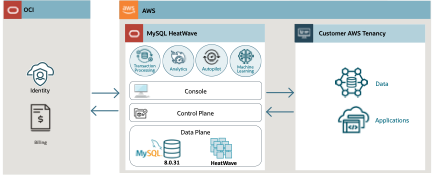
Oracle ha progettato MySQL HeatWave in modo che gli sviluppatori potessero concentrarsi sulle proprie applicazioni. Non è necessario gestire due database per OLTP e OLAP e non è necessario creare pipeline ETL complesse. MySQL HeatWave è un servizio completamente gestito che automatizza attività come backup, ripristino e applicazione di patch a database e sistema operativo. Inoltre, include l'automazione basata sul machine learning con MySQL Autopilot, risparmiando tempo e sforzi significativi a sviluppatori e DBA. MySQL HeatWave è sviluppato e supportato dal team di sviluppo MySQL di Oracle.
Iniziamo.
MySQL HeatWave on AWS risiede in una tenancy gestita da Oracle su AWS. È possibile accedervi dalla console HeatWave basata su browser o da un client o un'applicazione MySQL. Per questo articolo, ti basterà accedere, eseguire il provisioning del servizio e vedere una panoramica di ciò che offre la console HeatWave.
Maintenance
Buone notizie! L'applicazione di patch e la manutenzione essenziali dei sistemi DB MySQL è un processo automatico. Le patch del sistema operativo di base, le versioni di aggiornamento (-uN) del server MySQL e qualsiasi hardware di base vengono eseguite durante la finestra di manutenzione definita nel sistema DB. L'ora di inizio di una finestra di manutenzione viene definita automaticamente e può essere visualizzata nella pagina Dettagli sistema DB in MySQL HeatWave on AWS Console.
Quando viene eseguita la manutenzione, lo stato del sistema DB viene modificato in UPDATING e il sistema DB potrebbe non essere disponibile per un breve periodo di tempo durante il completamento della manutenzione.
Tale manutenzione viene eseguita raramente, e solo quando assolutamente necessario. Questo è in genere per problemi di sicurezza o affidabilità.